Cum să descărcați driverul Ricoh IM C4500 pe un computer Windows (cu ușurință)
Publicat: 2023-03-29Acest articol prezintă diverse abordări pentru descărcarea driverului pentru imprimanta Ricoh IM C4500 și instalarea și actualizarea acestuia pe Windows 10/11 pentru a preveni diverse probleme de imprimare.
Ricoh IM C4500 este o imprimantă multifuncțională cu caracteristici impresionante, cum ar fi rezoluția de imprimare de 1200*1200 DPI, o capacitate de hârtie de peste 4.700 de pagini și multe altele. Cu toate acestea, în ciuda acestor caracteristici de clasă mondială, imprimanta nu poate furniza rezultatul dorit decât dacă driverul Ricoh IM C4500 îl acceptă.
Driverul Ricoh IM C4500 pentru Windows 10 convertește instrucțiunile în coduri binare, adică limba pe care o înțelege computerul. Fără driver, computerul nu poate înțelege și executa comenzile dvs. așa cum vă așteptați.
Mai mult, este posibil ca imprimanta să nu imprime nici măcar fără un driver actualizat Ricoh IM C4500 descărcat pe Windows 10/11. Prin urmare, acest articol vă familiarizează cu cele mai bune modalități de a descărca, instala și actualiza driverul.
Metode de descărcare, instalare și actualizare a driverului Ricoh IM C4500
Puteți urma metodele de mai jos pentru a descărca cel mai recent driver pentru imprimanta dvs. Ricoh IM C4500, instalați și actualizați.
Metoda 1: Descărcați driverul Ricoh IM C4500 de pe site-ul oficial
Fiecare producător de imprimante lansează drivere pe site-ul său oficial. Le puteți descărca și instala de acolo. Următorii sunt pașii pentru a descărca și instala driverul Ricoh IM C4500 pentru Windows 10 și 11 de pe site-ul oficial.
- În primul rând, navigați la site-ul oficial al Ricoh.
- În al doilea rând, faceți clic pe filaAsistență și descărcări .
- Acum, alegeți Asistență din meniul de pe ecran.
- Faceți clic pe Drivere și software.
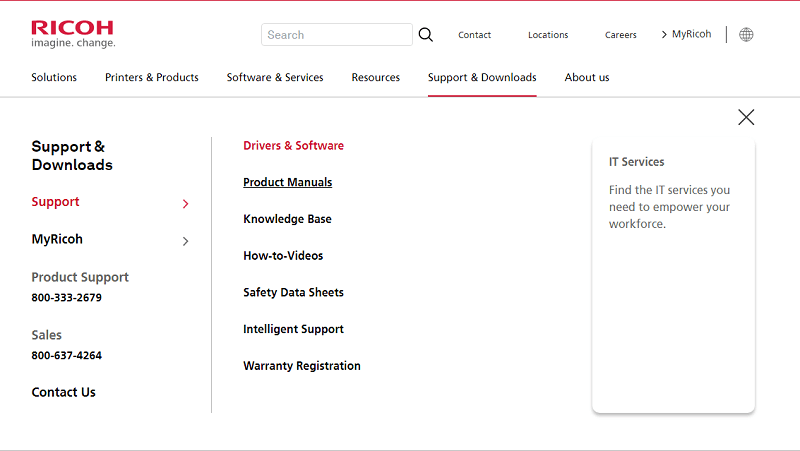
- Acum,selectați categoria , adică Imprimante și copiatoare, selectați o subcategorie,de exemplu, Imprimante/Copiatoare multifuncționale șiselectați modelul,adică IM C4500.
- Faceți clic pe butonulTrimite pentru a trece la pasul următor.
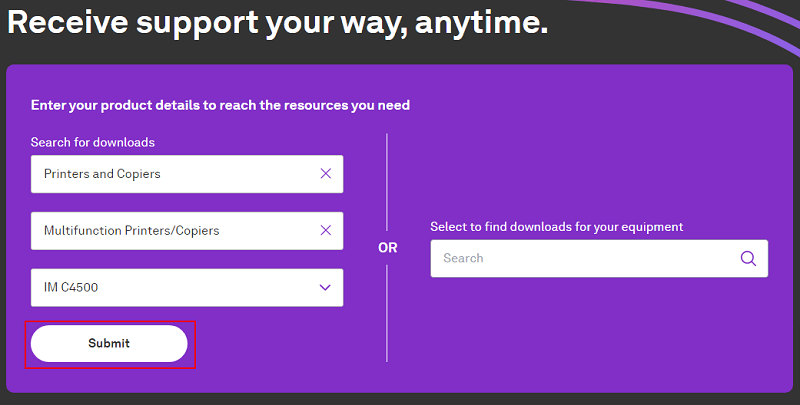
- Selectați opțiuneaDrivere pentru IM C4500.
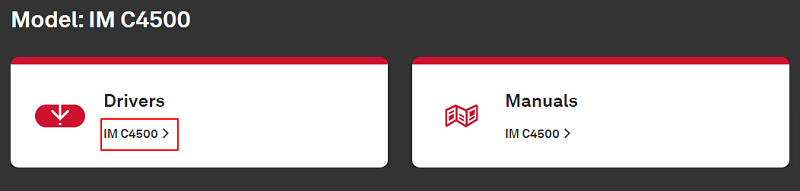
- Acum, trebuie să citiți acordul de licență software și să faceți clic pe butonulSunt de acord .
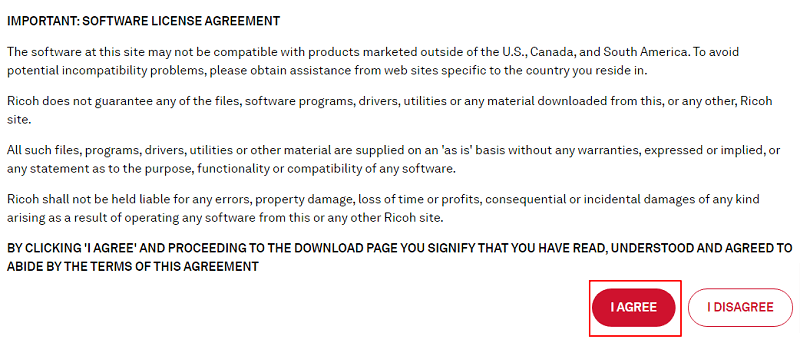
- Asigurați-vă că sistemul de operare detectat este corect. Dacă este incorect, puteți face clic pe „Alege alt sistem de operare” pentru a-ți selecta sistemul de operare.
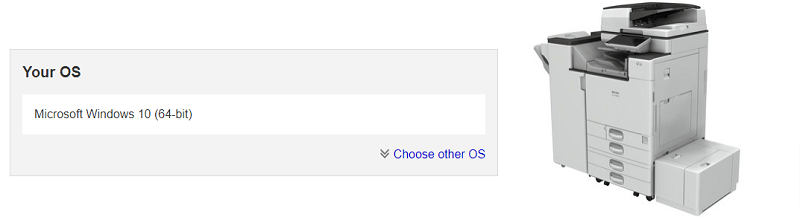
- Selectați limba driverului și faceți clic pe opțiuneaDescărcare pentru a descărca fișierul de instalare al driverului Ricoh IM C4500.
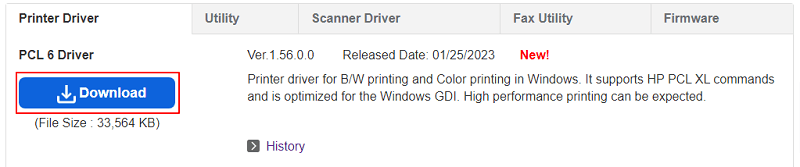
- Faceți dublu clic pe fișierul descărcat și urmați instrucțiunile pentru a instala driverul pentru imprimanta Ricoh.
Metoda 2: Descărcați actualizarea driverului prin Device Manager
Utilitarul Device Manager din Windows vă permite să descărcați și să instalați toate driverele esențiale (inclusiv cele pentru imprimanta Ricoh IM C4500). Deși procesul de descărcare a driverelor în acest fel poate fi puțin lung, totuși, puteți urma acești pași pentru a-l încerca.

- Faceți clic dreapta pepictograma Windows aflată în bara de activități și alegeți Manager dispozitivedin opțiunile de pe ecran.
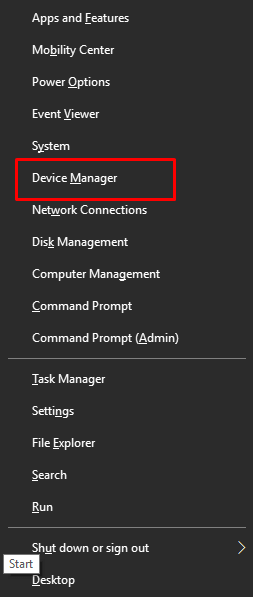
- După deschiderea Managerului de dispozitive, faceți clic pe categoriaImprimante sau Cozi de imprimare.
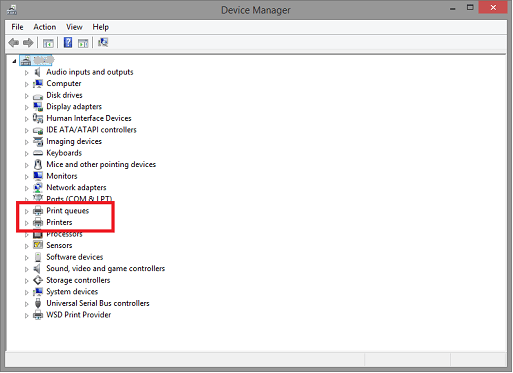
- Acum, faceți clic dreapta pe imprimanta Ricoh IM C4500 și selectați opțiuneaActualizare driver din meniul disponibil.
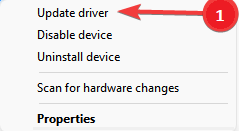
- Dacă doriți să descărcați driverul Ricoh IM C4500 pentru Windows 10, selectațiCăutați automat software-ul de driver actualizat.Dacă aveți nevoie de driverul pentru Windows 11, alegețiCăutați automat drivere.
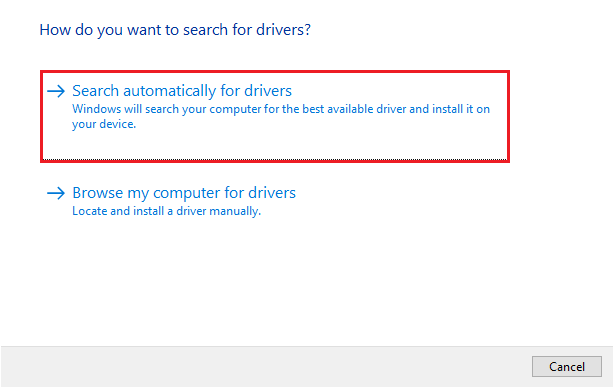
- Așteptați ca Windows să finalizeze căutarea, descărcarea și instalarea driverului.
- În cele din urmă, reporniți computerul pentru a finaliza procesul.
Metoda 3: Actualizați sistemul de operare al computerului
Actualizarea sistemului de operare al computerului este, de asemenea, o abordare populară pentru descărcarea și instalarea driverelor necesare. Cu toate acestea, are câteva deficiențe, cum ar fi Windows poate uneori să nu detecteze actualizările de drivere, mai ales dacă acestea sunt extrem de recente. În ciuda acestui fapt, puteți urma pașii de mai jos pentru a descărca actualizarea driverului Ricoh IM C4500 în acest fel.
- Pe tastatură, apăsați simultan tasteleWindows și Ipentru a deschide Setări.
- Acum, alegeți setarea numităActualizare și securitate.
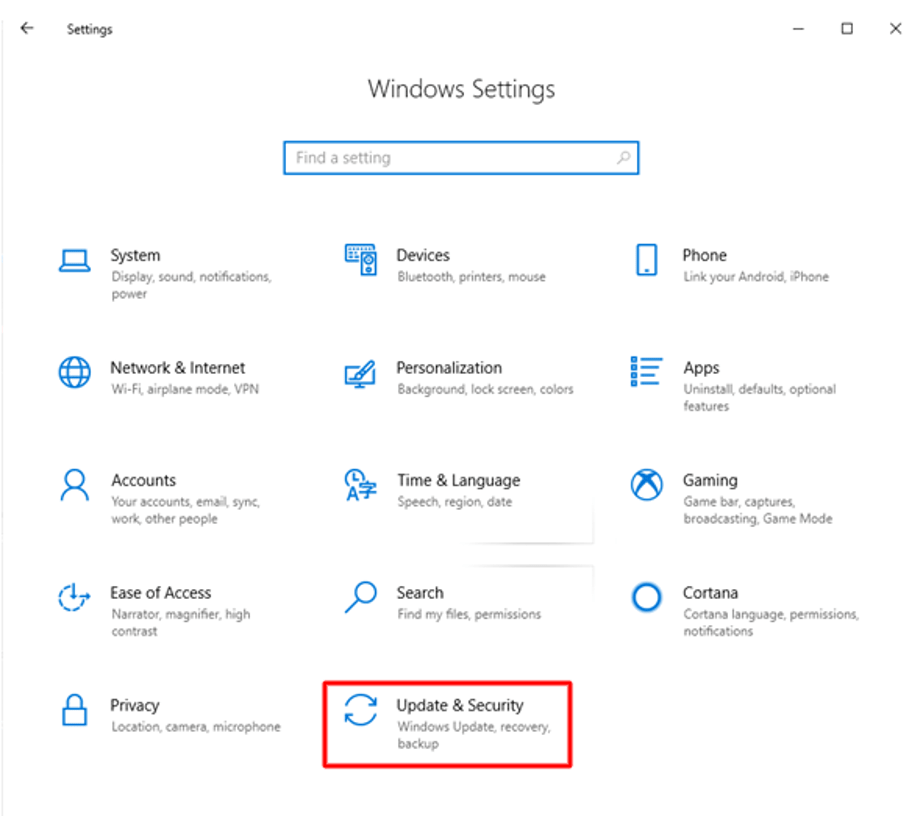
- Găsiți și faceți clic peVerificați actualizări.
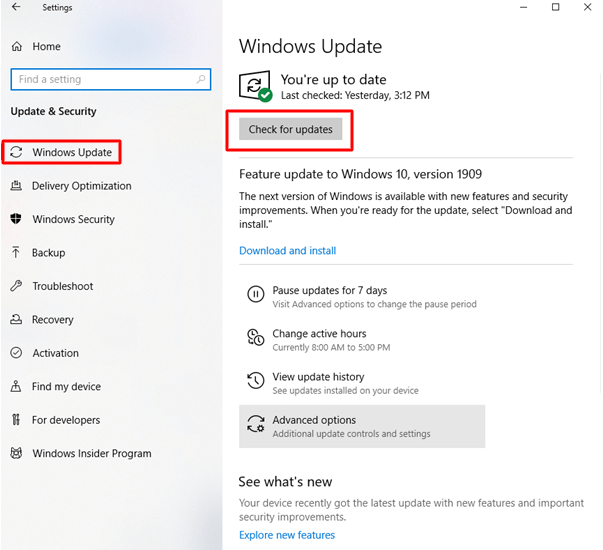
- Descărcați și instalați actualizările recomandate de Windows.
- În cele din urmă, finalizați procesul repornind computerul.
Metoda 4: Descărcați și actualizați automat driverul Ricoh IM C4500 (recomandat)
Mai sus, am discutat despre diferite abordări manuale pentru descărcarea și instalarea driverului actualizat Ricoh IM C4500 pentru Windows 10 și 11. După cum puteți simți, aceste metode sunt puțin greoaie. Mai mult, este posibil să ajungeți să instalați manual un driver incorect sau incompatibil, împiedicând performanța computerului.
Prin urmare, vă recomandăm metoda automată de descărcare, instalare și actualizare a driverelor prin intermediul unui software precum Bit Driver Updater.
Bit Driver Updater descarcă și instalează automat toate driverele necesare cu un singur clic. În plus, are multe caracteristici utile, cum ar fi backup și restaurarea driverelor vechi, programarea scanării, accelerarea vitezei de descărcare a driverului și multe altele.
Următorul este linkul pentru a descărca și instala Bit Driver Updater pe dispozitivul dvs. 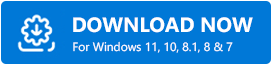
După instalarea software-ului, este nevoie de câteva secunde pentru a vă scana computerul. Odată ce scanarea se termină, pe ecran apare o listă care afișează toate driverele învechite. Puteți actualiza automat toate aceste drivere uzate folosind butonulActualizare tot .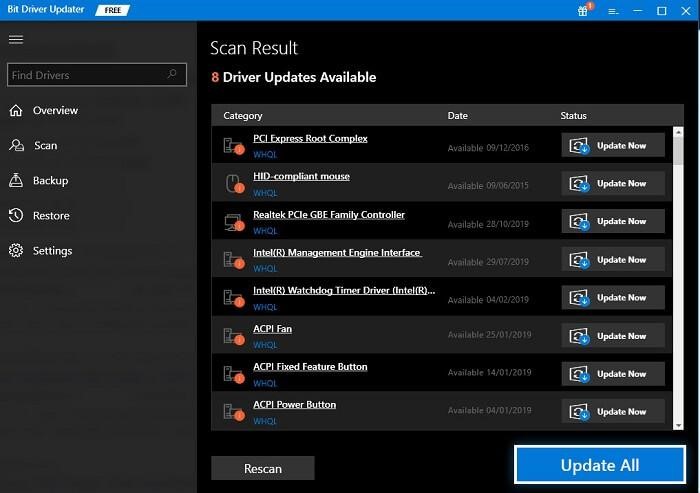
Bit Driver Updater oferă, de asemenea, un instrument Update Now pentru a actualiza doar un singur driver. Cu toate acestea, experții sugerează actualizarea tuturor driverelor vechi pentru a crește performanța computerului.
Driver Ricoh IM C4500 descărcat, instalat și actualizat
Acest articol a discutat cele mai bune metode de a descărca, instala și actualiza driverul Ricoh IM C4500 pentru Windows 10 și 11. Puteți urma oricare dintre aceste abordări pentru a descărca, instala și actualiza driverul necesar.
În opinia noastră, cea mai bună abordare este descărcarea driverelor prin Bit Driver Updater. Dacă opiniile dvs. diferă sau aveți sugestii/întrebări despre această postare, vă rugăm să lăsați un comentariu. Ne-am bucura să auzim de la tine.
